Позиционирование. HTML (базовый курс)
- Позиционирование
- Размещение блочных элементов HTML-разметки в рабочей области браузера с точностью до пикселя: размеры блока, абсолютные и относительные координаты
- Слои: управление видимостью
Этот раздел посвящен размещению блочных элементов HTML-разметки в рабочей области браузера с точностью до пиксела. До появления спецификации CSS-P, которая вошла в спецификацию CSS2, ничего подобного делать на HTML-страницах было нельзя. Некоторые наиболее пристрастные читатели могут спросить: "А как насчет элемента разметки LAYER?". Во-первых, LAYER был введен Netscape практически одновременно с появлением CSS-P, а во-вторых, он поддерживается только браузерами Netscape.
Позиционирование и его программирование на JavaScript - это сплошное "минное поле" между двумя основными браузерами. При просмотре этих страниц следует отдавать себе отчет в том, что для каждого браузера загружается своя страница описания свойств позиционирования и программирования этих свойств.
До появления CSS-P единственным средством относительно точного позиционирования были таблицы. Они позволяли точно расположить компоненты HTML-страницы относительно друг друга на плоскости.
CSS-P позволяет точно разместить элемент разметки не только относительно других компонентов страницы, но и относительно границ страницы.
Кроме того, CSS-P добавляет странице еще 1 измерение - элементы разметки могут "наезжать" друг на друга.
При этом можно менять порядок "наезда" - перекладывать слои. Чтобы в этом убедиться, достаточно воспользоваться ссылкой из приведенного примера.
Но и это еще не все.
Слои можно проявлять.

Рис.12.1

Рис.12.2
Термин "слой" вместо "блочный элемент разметки" используется здесь по той причине, что он лучше отражает эффект, который достигается за счет позиционирования, а вовсе не в пику приверженцам Microsoft.
Теперь переходим к обсуждению атрибутов позиционирования.
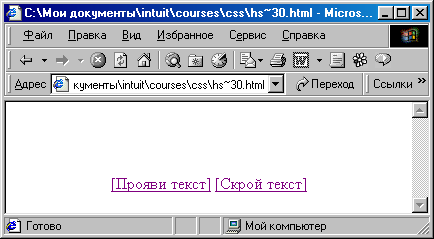
Рис.12.3

Рис.12.4
Координаты и размеры
Стандарт CSS-P позволяет с точностью до пиксела разместить блочный элемент разметки в рабочем поле окна браузера. При таком подходе возникает естественный вопрос: как устроена система координат, в которой автор страницы производит размещение ее компонентов.
CSS-P определяет две системы координат: относительную и абсолютную. Это позволяет обеспечить гибкость размещения элементов как относительно границ рабочего поля окна браузера, так и относительно друг друга.
Блоки - это не абстрактные точки, которые не занимают на плоскости страницы места. Блоки представляют собой прямоугольники, которые "заметают" площадь. Текст и другие компоненты страницы под блоком становятся недоступны пользователю, поэтому линейные размеры блока имеют для создания HTML-страниц не меньшее значение, чем его координаты.
Абсолютные координаты
При использовании "абсолютных" координат точка отсчета помещается в верхний левый угол родительского блока (например, окна браузера), а оси X и Y направлены вправо по горизонтали и вниз по вертикали, соответственно:
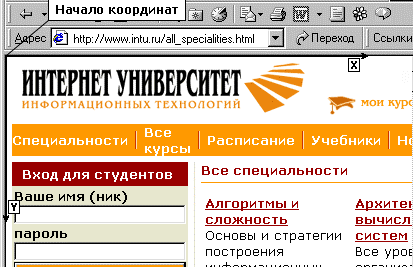
Рис.12.5
Если в этой системе координат некоторый блочный элемент должен быть размещен на 10px ниже верхнего обреза рабочей области браузера и на 20px правее левого края рабочей области браузера, то его описание будет выглядеть следующим образом:
.example {position:absolute; top:10px; left:20px}
В данной записи тип системы координат задан атрибутом position (значение - absolute), координата X задана атрибутом left (значение - 20px), координата Y - атрибутом top (значение - 10px).
Атрибуты top и left определяют координаты верхнего левого угла блока в абсолютной системе координат.

Рис.12.6
Значения координат могут быть и отрицательными. Для того, чтобы убрать из отображаемой области блок с линейными размерами 100px (высота) на 200px (ширина), достаточно позиционировать его следующим образом:
.example {position:absolute;top:-100px;left:-200px;width:200px;height:100px}
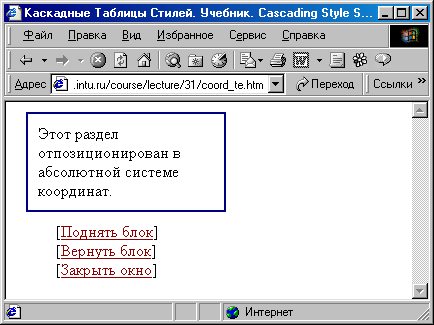
Рис.12.7
Абсолютное позиционирование применяется тогда, когда либо все содержание страницы должно быть доступно без скроллинга ("прокрутки"), либо когда элементы разметки находятся в начале страницы и их взаимное расположение важно с точки зрения дизайна, например, для использования всплывающих меню.
Относительные координаты
Данная координатная система позволяет разместить блоки на странице в координатах охватывающего их блока. Преимущества такой системы координат очевидны: она позволяет сохранять взаимное расположение элементов разметки при любом размере окна браузера и его настройках по умолчанию.
В качестве точки отсчета в этой системе координат выбрана точка размещения текущего блока по умолчанию. Ось X при этом направлена горизонтально вправо, а ось Y - вертикально вниз.
Чтобы задать координаты блока, в этой системе применяют запись типа:
<DIV style="border-width:1px;border-style:solid;width:100%;height:100px"><DIV style="position:relative;top:0;left:0;border-width:1px">
Этот блок находится в точке отсчета относительных координат </DIV><DIV style="position:relative;top:0;left:50px;border-width:1px">
А этот блок смещен вправо на 50px </DIV></DIV>

Рис.12.8
Для работы с относительной системой координат лучше пользоваться универсальными блоками DIV. Это связано с тем, что в Netscape Navigator, например, параграф не может содержать параграфов. Любой блок немедленно закрывает параграф, следовательно, вложить в него что-либо нельзя.
В относительной системе координат можно пользоваться отрицательными смещениями:
<DIV style="position:relative;top:0;left:50;border-width:1px;border-style:solid;width:200px"><A HREF="javascript:if(flag==0){window.document.layers[2].left=-50;flag=1;}else{window.document.layers[2].left=50;flag=0;};void(0);">Сдвинуть слой</A></DIV>
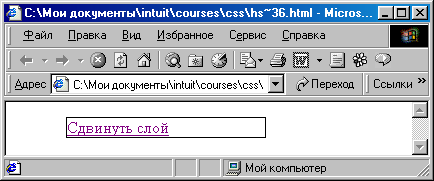
Рис.12.9
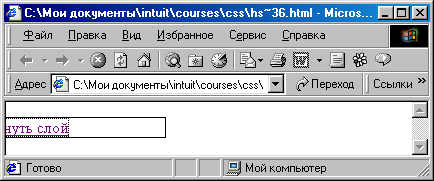
Рис.12.10
В данном примере слой, первоначально сдвинутый на 50px вправо, после нажатия на гипертекстовую ссылку смещается на 100px влево, получая отрицательную величину смещения по оси X (left:-50px). После повторного нажатия на ссылку положение блока восстанавливается.
Линейные размеры блока
Линейные размеры блока задаются двумя параметрами: шириной (width) и высотой (height) блока. В браузерах ширина и высота блока интерпретируется по-разному.
В Netscape Navigator ширина и высота блока - рекомендуемые параметры. Если текст выходит за эти ограничения, то блок увеличивается до необходимых размеров, а если текста нет вообще, то блок сжимается до маленького квадрата:
<P style="width:200px;height:100px;background:black;color:white">…</p>
Приведенного в примере описания достаточно для получения результата, но в Netscape Navigator для такого блока нужно применить некоторые дополнительные атрибуты:
<P style="width:200px;height:100px;background:black;color:white;border-width:1px;border-color:white"><SPAN style="color:white">…</SPAN></p>
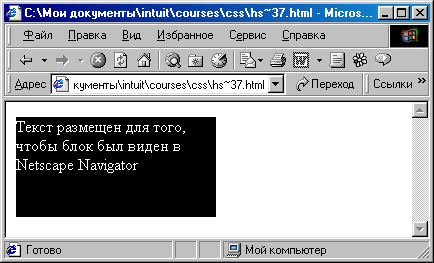
Рис.12.11
Без границы блок не будет залит черным цветом, а без span текст будет отображаться цветом данной страницы по умолчанию. Никакому разумному объяснению такое поведение браузера не поддается, поэтому строить дизайн страниц на этих атрибутах не стоит.
Управление видимостью
Одним из наиболее интересных атрибутов CSS-P является visibility. Он позволяет "проявлять" или прятать информацию на HTML-странице.
Например, страница содержит набор кадров, которые можно перелистывать. Для этого просто нужно нажимать на слово "далее" в конце страницы.
Перелистывание реализовано как изменение атрибута visibility в JavaScript-функции:
function change(){next=current+1;if(next>1)next=0;window.document.all.item("list",current).visibility="hidden";window.document.all.item("list",next).visibility="visible";current=next;}
Последовательность "list" - это значение атрибута ID раздела.
Вызов функции при этом помещен в гипертекстовую ссылку со схемой URL "javascript":
<A HREF="javascript:change();void(0)">далее…</A>
На примере предыдущих фрагментов страницы мы рассмотрели программирование visibility, но ни словом не упомянули о том, как данный атрибут записывается в CSS. Здесь мы восполняем этот пробел и приводим описание невидимого раздела:
<DIV ID=test style="position:absolute;top:230px;left:55px;width:550px;visibility:hidden">…</DIV>
При программировании атрибута visibility следует принимать в расчет тип браузера. Данная страница написана для Microsoft Internet Explorer. Это следует и из программного кода, который поддерживает объектную модель документа DHTML, и из использования атрибута ID у раздела.
Порядок наложения и область видимости
Абсолютное и относительное позиционирование блоков позволяет придать странице третье измерение. Координаты блока, а точнее, левого верхнего угла прямоугольника блока, и его линейные размеры определяют местоположение блока на плоскости. Поскольку блок не является абстрактной точкой, прямоугольники блоков перекрываются. Причем в определенном порядке, что позволяет говорить об их размещении в пространстве. Порядок наложения (перекрытия) блоков определяется атрибутом z-index.
Вообще, при позиционировании блоков и их наложении друг на друга возникают видимые и невидимые области блоков. CSS позволяет управлять видимостью прямоугольной части блока. За это в спецификации CSS-P отвечает атрибут clip.
Порядок наложения блоков. z-index
Если быть более точным, то блоки - это прямоугольные карточки, которые лежат на поверхности, перекрывая друг друга. Расстояние между ними задать нельзя, т.е. полноценного третьего измерения нет:
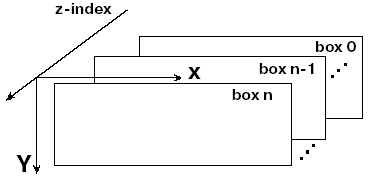
Рис.12.12
Порядок перекрытия блоков (слоев, в терминах Netscape) определяется атрибутом z-index. Чем больше значение z-index, тем ближе к наблюдателю находится слой:
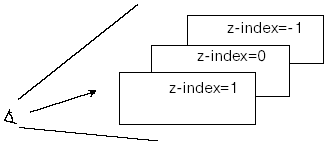
Рис.12.13
Как мы видим, z-index может принимать и отрицательные значения.
При работе с этим атрибутом следует иметь в виду, что Netscape Navigator и Internet Explorer применяют разные модели описания "слойки". В Internet Explorer это просто числовой параметр, который закреплен за блоком и не влияет на значения данного параметра у других блоков. В Netscape Navigator изменение параметра z-index одного блока влияет на значения этого параметра у других блоков. Они, словно карточки на столе, перекладываются и получают новые номера.
Карточки перекрываются. Если нажать на гипертекстовую ссылку "Переложить", то голубая карточка поползет вниз и при обратном ходе ее положение относительно красной карточки изменится.
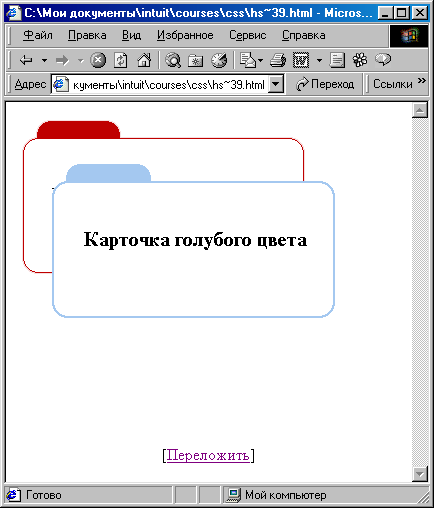
Рис.12.14
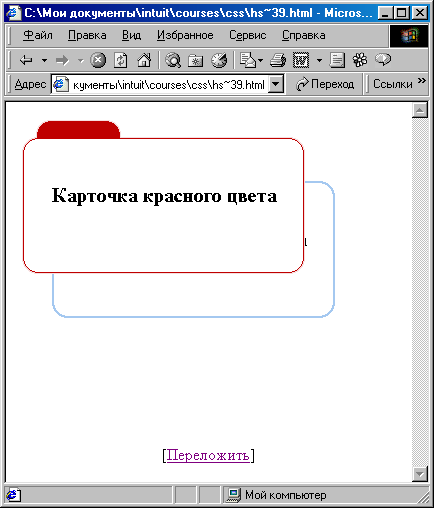
Рис.12.15
Область видимости блока. clip
Совершенно необязательно показывать весь блок целиком. Можно показать только часть блока. Управляется такое отображение параметром clip описания CSS:
<DIV style="position:absolute;top:0;left:0;width:300px;height:50px;clip:rect(0,100,20,0)">…</DIV>
При вырезании области видимости в Internet Explorer следует учитывать, что работает clip только при абсолютном позиционировании. В Netscape Navigator поддерживается как абсолютное позиционирование, так и относительное.
